Cómo usar la traducción automática en iPad
Qué saber
- Abra la barra lateral en la aplicación Traducir y seleccione Conversacion.
- Toque en el tres puntos en la parte inferior derecha y elija Traducción automática.
- Toque en el micrófono icono cuando comienza la conversación. Entonces, no es necesario que vuelva a tocar el ícono; ¡solo habla!
Este artículo explica cómo habilitar y usar la traducción automática en la aplicación Traducir en iPad. Previamente La traducción automática solo estaba disponible en iPhone pero fue introducido y incluido con iPadOS 15. Con la traducción automática, puede mantener una conversación que se traduce de inmediato.
Cómo habilitar la traducción automática en iPad
Si está conversando con alguien que habla otro dialecto, puede usar la traducción automática para mostrar la conversación en curso en ambos idiomas.
-
Para habilitar la traducción automática, abra la aplicación Traducir y, si es necesario, muestre la barra lateral usando el botón en la parte superior izquierda.
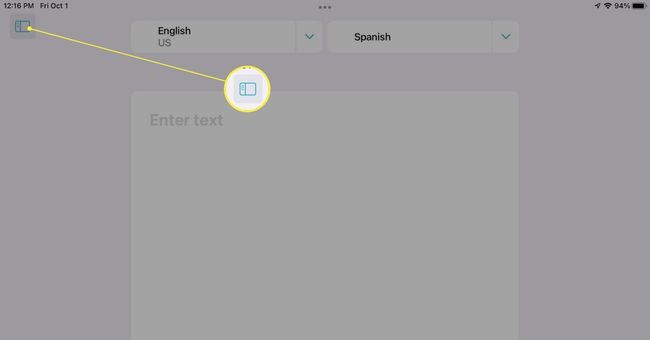
-
Seleccione Conversacion en la barra lateral.
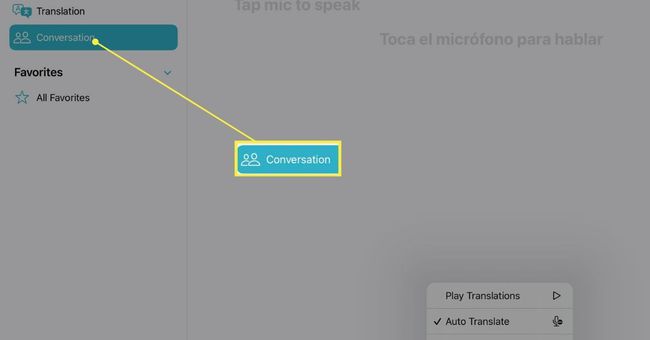
-
En el lado derecho, toca el tres puntos en la parte inferior derecha y elija Traducción automática.
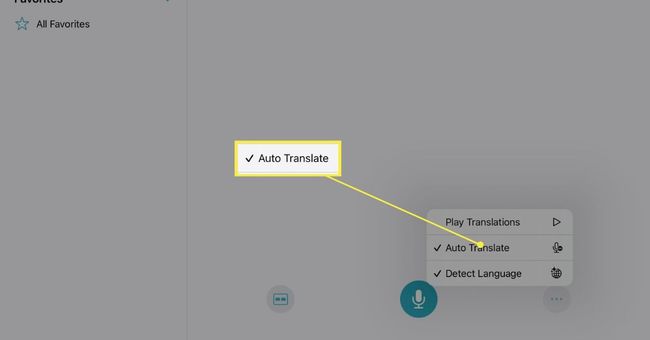
Configurar la traducción automática en iPad
Antes de comenzar a utilizar la traducción automática, puede ajustar algunas de sus configuraciones. Estos le permiten seleccionar ambos idiomas, elegir la mejor vista de la aplicación para su situación y escuchar las traducciones en voz alta.
Seleccione los idiomas
Cuando esté listo para comenzar su conversación, puede elegir ambos idiomas usando los cuadros desplegables en la parte superior del lado de Conversación de la pantalla.
Alternativamente, puede hacer que Translate detecte automáticamente los dos idiomas que escucha. Toque en el tres puntos en la parte inferior derecha y seleccione Detectar idioma.
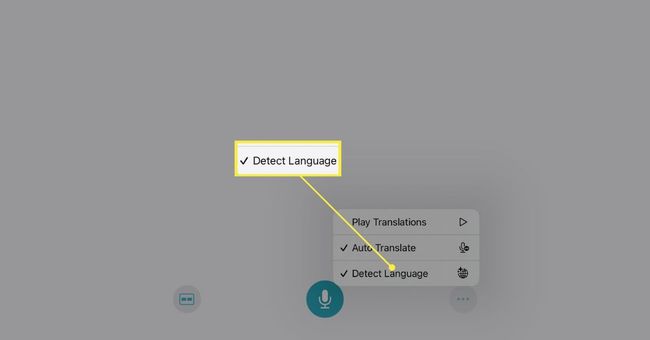
Elija la vista
El modo de conversación en la aplicación Traductor proporciona dos vistas para elegir, por lo que puede usar una si está sentado uno al lado del otro o la otra si está uno frente al otro.
De forma predeterminada, verá la vista en paralelo. Para cambiar de vista, toque el Vista icono en la parte inferior izquierda (a la izquierda del icono del micrófono) y seleccione Cara a cara.
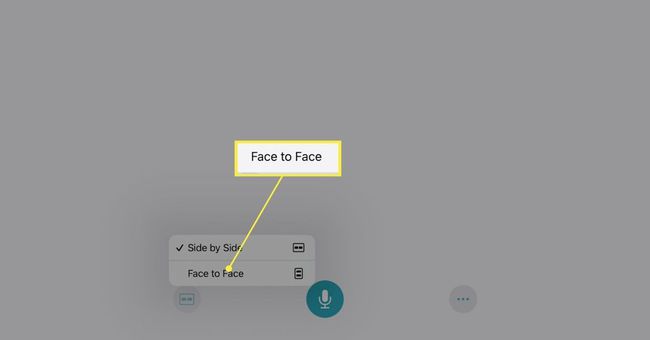
Si desea volver a la vista Lado a lado, toque el X en la parte superior izquierda de la vista Cara a cara.
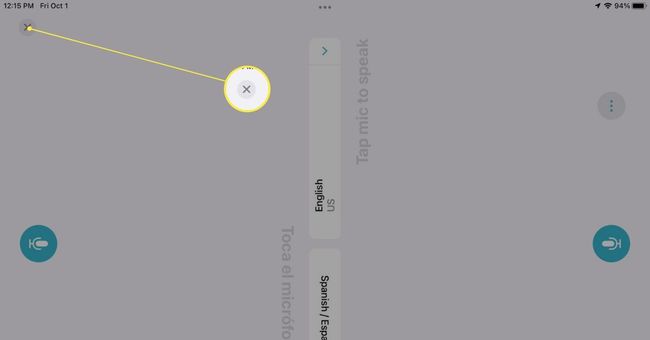
Reproducir las traducciones en voz alta
Otra opción que puede habilitar para su conversación es reproducirla en voz alta. Toque en el tres puntos en la parte inferior derecha y seleccione Reproducir traducciones.
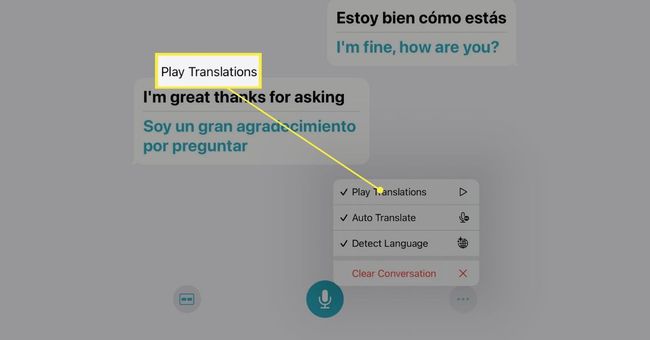
Cuando active esta función, escuchará las traducciones y las verá en la pantalla.
Cómo usar la traducción automática en iPad
Después de habilitar la traducción automática y ajustar la configuración, toque el micrófono icono cuando comienza su conversación. ¡Y eso es todo!
Tú y la persona con la que estás hablando verán la conversación en ambos idiomas en la pantalla. Esto les permite hablar cómodamente sin tocar otro botón.
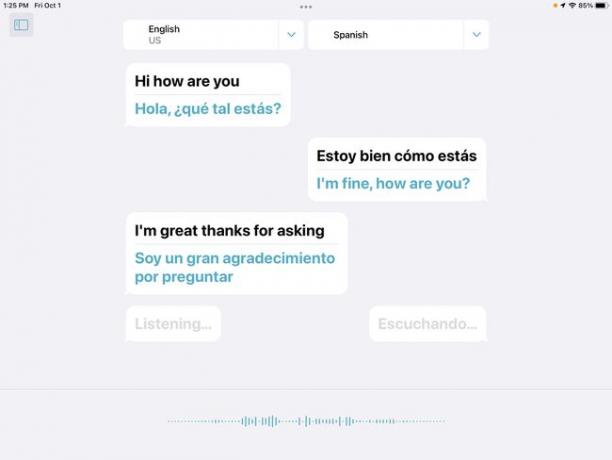
Si la conversación se detiene brevemente, volverá a aparecer el icono del micrófono. Solo tócalo para continuar con tu conversación traducida.
Cuando termine, puede despejar la conversación y prepararse para la siguiente si lo desea. Para hacerlo, toque el tres puntos en la parte inferior derecha y seleccione Conversación clara. Para confirmar, toque Claro en la ventana emergente.
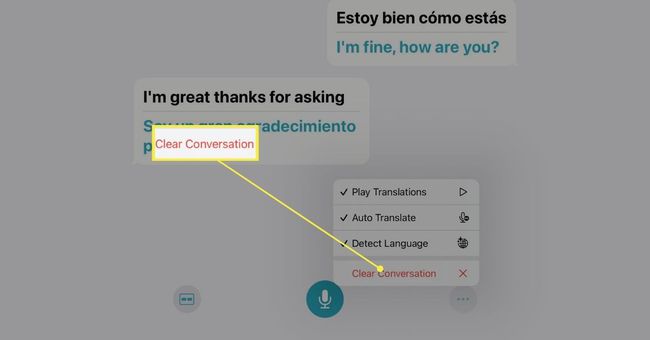
Si desea probar aplicaciones similares, consulte nuestra lista de las mejores aplicaciones de traducción de 2021.
Preguntas más frecuentes
-
¿Cómo se traducen archivos PDF al inglés en iPad?
Para traducir texto de un documento, necesitará una aplicación de terceros. Por ejemplo, puedes descargar Language Translator de Mate a tu iPad. Luego, seleccione el texto que desea traducir en el visor de PDF y vaya a Cuota > Traduciry la aplicación proporcionará una traducción en una ventana emergente.
-
¿Cómo traduzco una página en Safari en iPad?
Abra el sitio web en Safari y toque el Automóvil club británico en el lado izquierdo de la barra de direcciones. Escoger Traducir a (idioma de elección) > Habilitar traducción. Para desactivar las traducciones, toque el Automóvil club británico icono de nuevo.
